Ngày nay, với sự phát triển của công nghệ, việc tìm kiếm đường đi hay địa chỉ của các địa điểm đã trở nên dễ dàng. Bất cứ nơi nào bạn muốn đi hoặc xác định vị trí hiện tại của bạn đều có thể được chỉ dẫn trên Google Map.
Sau đây, Trinhsongphuc.com hướng dẫn bạn cách xác định vị trí hiện tại của tôi trên Google Map 2023 một cách đơn giản, giúp bạn tìm được “tôi đang ở đâu”, “chỉ đường cho tôi” hay “xác định vị trí”. tâm trí của tôi” , tìm khoảng cách ngắn nhất, tiết kiệm thời gian đi lại.
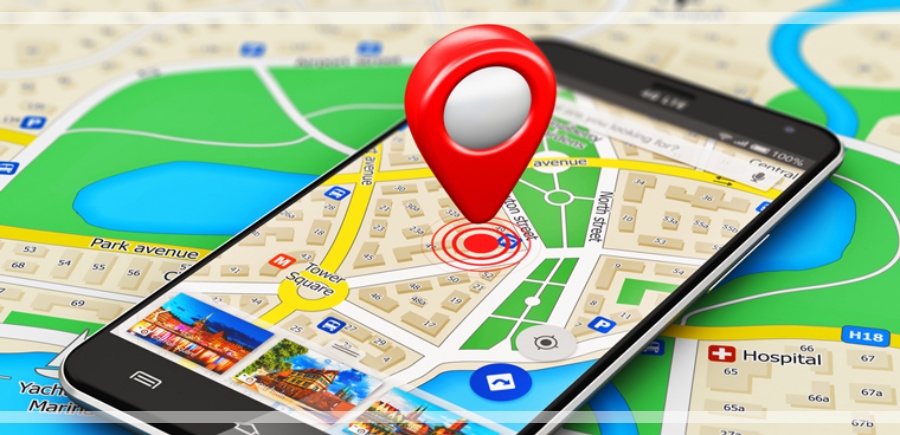
Google Maps là gì?
Google maps là ứng dụng bản đồ dẫn đường phổ biến trên điện thoại thông minh, được Google phát triển nhằm thay thế bản đồ giấy truyền thống. Giờ đây, chỉ với một chiếc điện thoại thông minh, bạn có thể đi bất cứ đâu mà không sợ lạc đường.
Bên cạnh đó, để sử dụng Google Maps một cách chính xác nhất, bạn cần cài đặt GPS – Hệ thống Định vị Toàn cầu trong máy giúp bạn biết được vị trí hiện tại của mình để xác định phương hướng chính xác nhất.
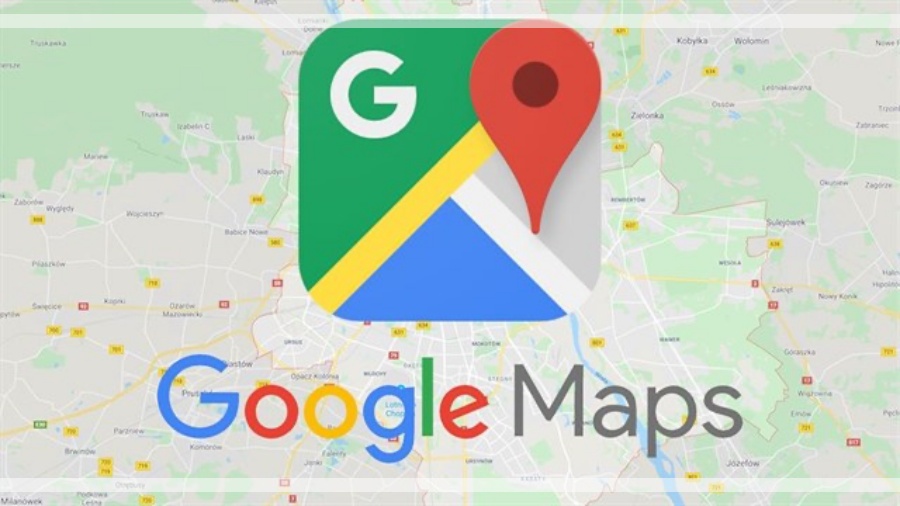
Hướng dẫn cách chia sẻ vị trí trên Google Maps
Hướng dẫn nhanh
Cách làm: Mở Cài đặt -> Bấm cho phép truy cập Luôn luôn với Google Maps -> Bấm chọn tài khoản -> Bấm Chia sẻ vị trí -> Chọn Đặt thời gian chia sẻ -> Bấm Thêm người -> Bấm chọn phương tiện chia sẻ (qua tài khoản Google hoặc qua tài khoản khác app) > Cuối cùng Chia sẻ vị trí đã hoàn tất
Hướng dẫn chi tiết
Bước 1: Đầu tiên bạn mở Cài đặt trên điện thoại -> Nhấn vào ứng dụng Google Maps -> Nhấn vào Vị trí -> Nhấn vào Luôn luôn
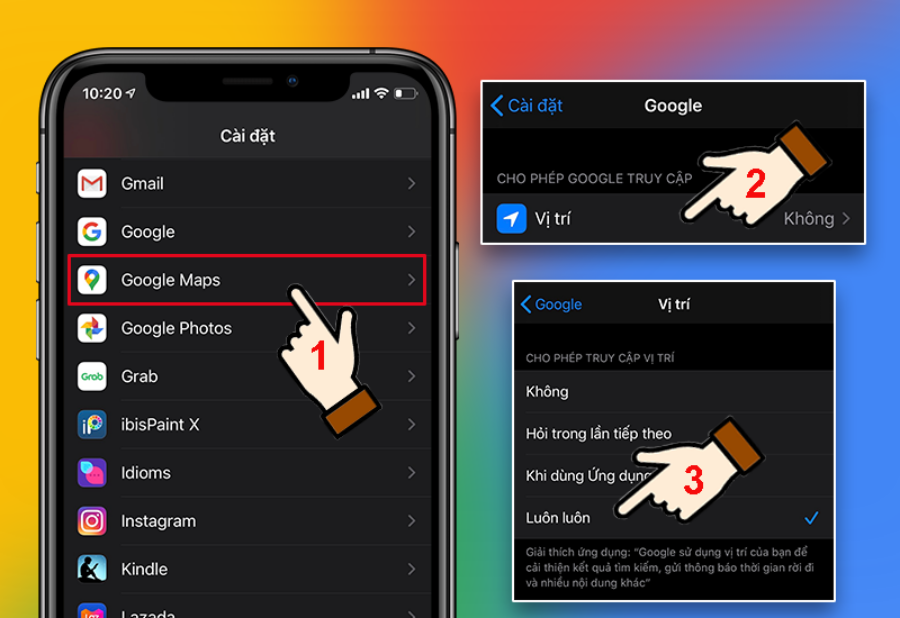
Bước 2: Sau đó, bạn mở ứng dụng Google Maps lên -> Tiến hành đăng nhập -> Click vào Avatar tài khoản của bạn
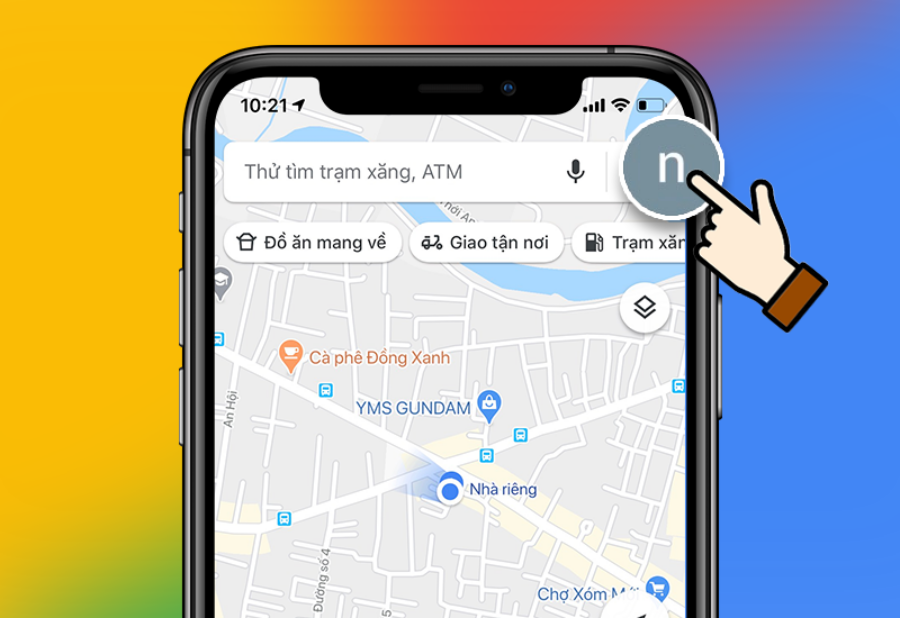
Bước 3: Tiếp theo, nhấn vào Chia sẻ vị trí
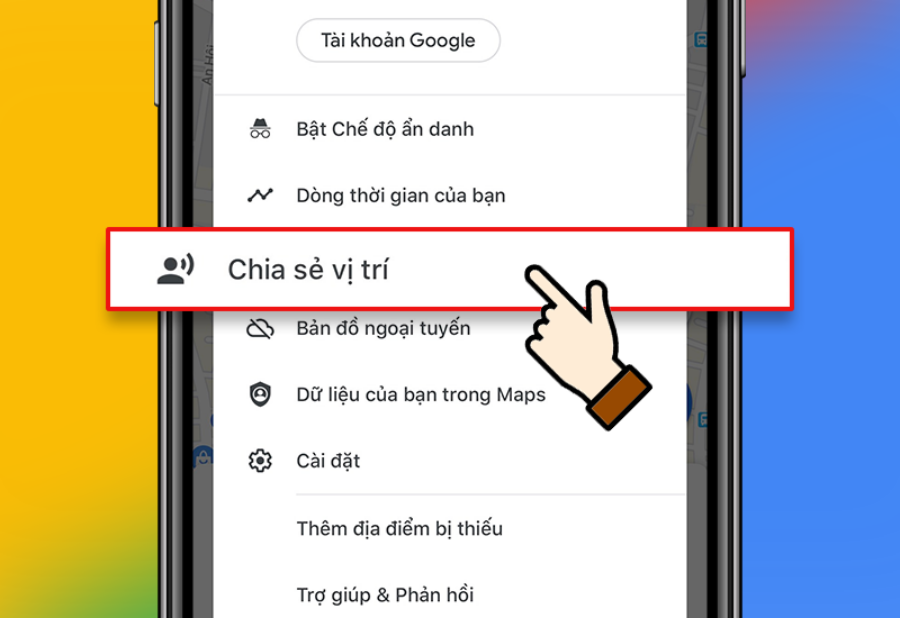
Bước 4: Nhấp vào Bắt đầu
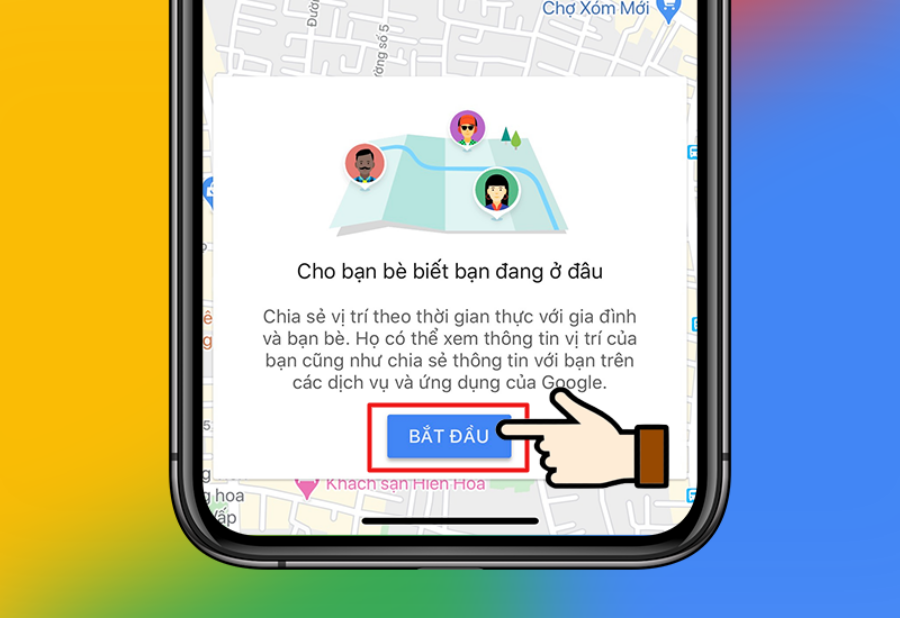
Bước 5: Bạn chọn khoảng thời gian chia sẻ -> Sau đó tăng giảm thời gian tại 2 biểu tượng cộng/trừ hoặc chọn đến khi tắt tính năng này
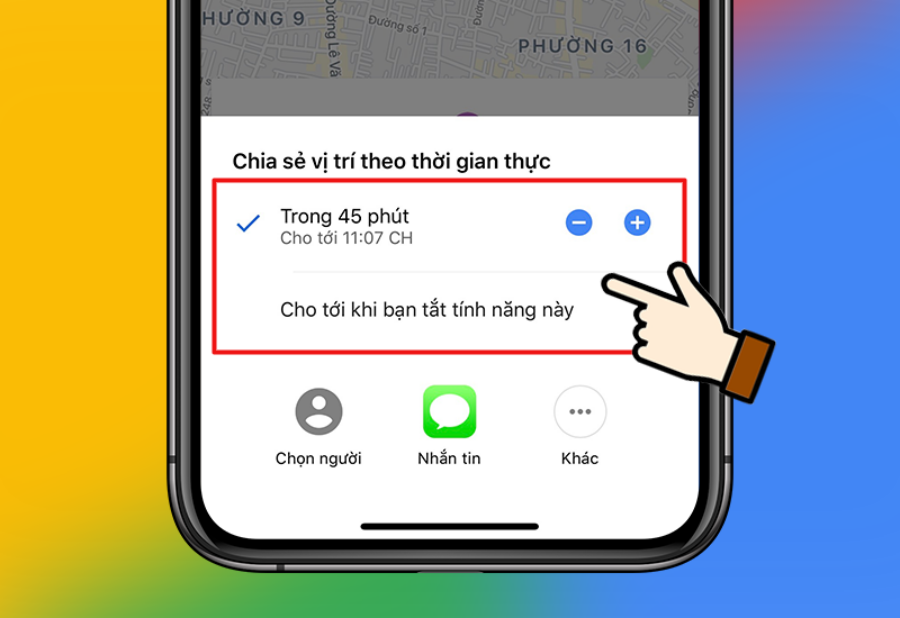
Bước 6: Cuối cùng nhấn vào người nhận
Trường hợp 1: Nếu người nhận có tài khoản Google.
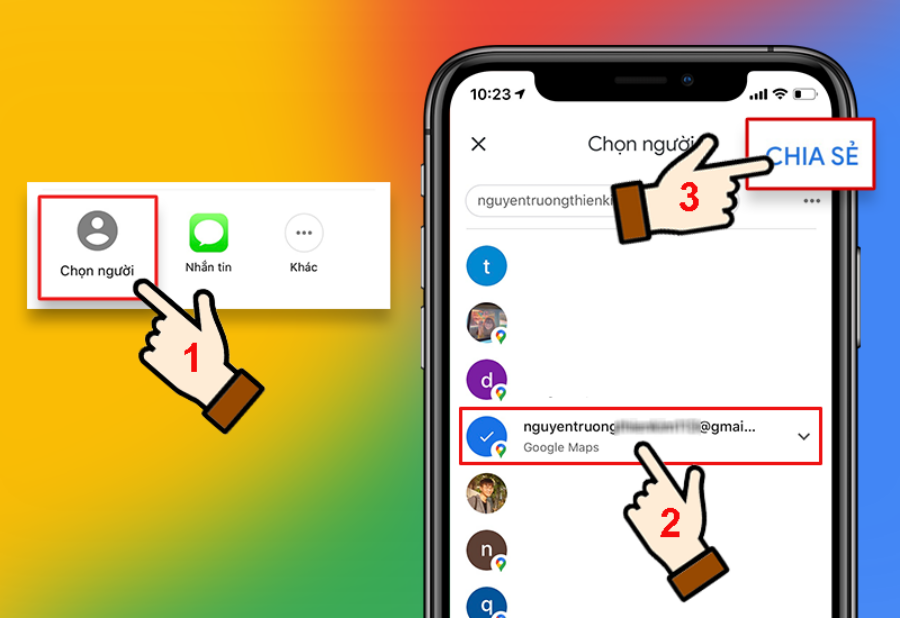
Bạn bấm Chọn người -> Bấm vào người bạn muốn chia sẻ vị trí -> Sau đó chọn nút Chia sẻ trên cùng bên phải
Kết quả :
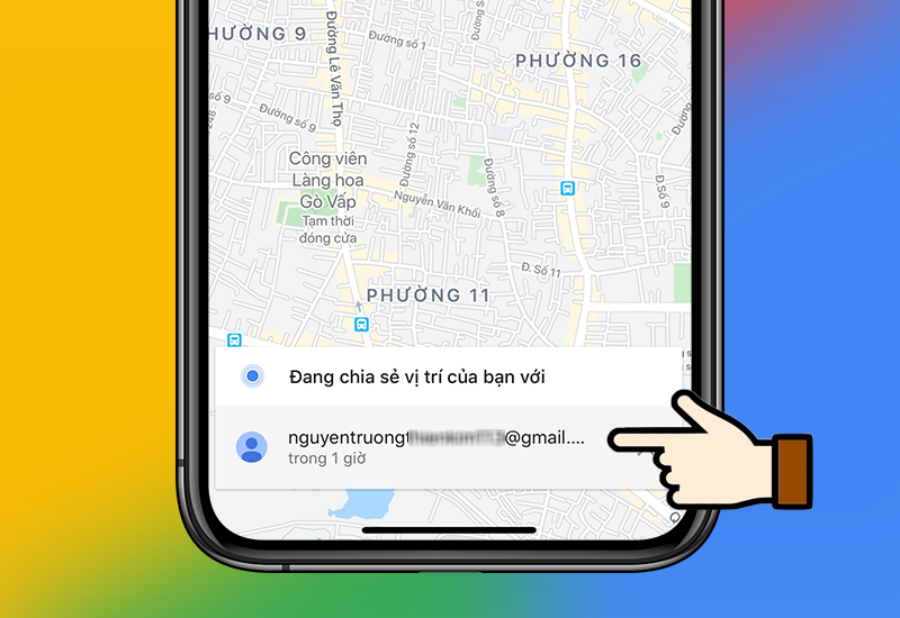
Trường hợp 2: Nếu người nhận không có tài khoản Google.
Bạn bấm Thêm -> Bấm chọn ứng dụng muốn gửi vị trí -> Chọn người nhận -> Bấm Gửi là xong.
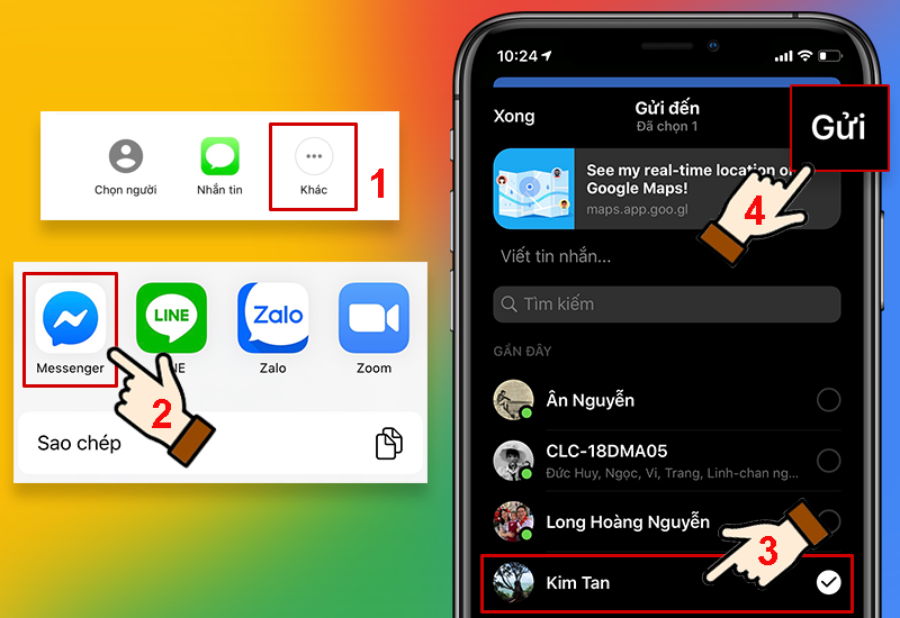
Kết quả :
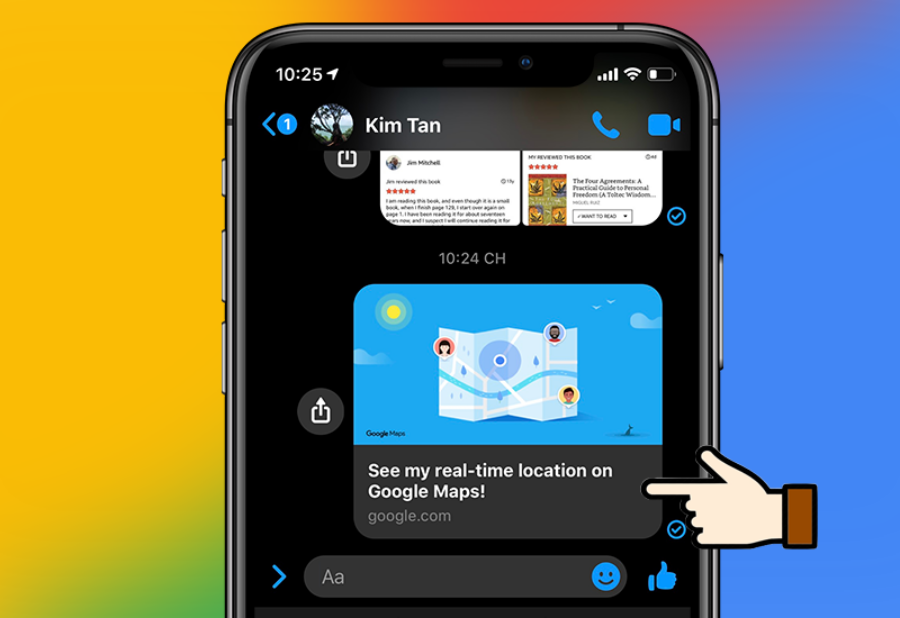
Cách xác định vị trí hiện tại trên Google Maps
Trên thiết bị di động
Bước 1: Đầu tiên, hãy mở Google Maps trên điện thoại hoặc máy tính bảng của bạn.
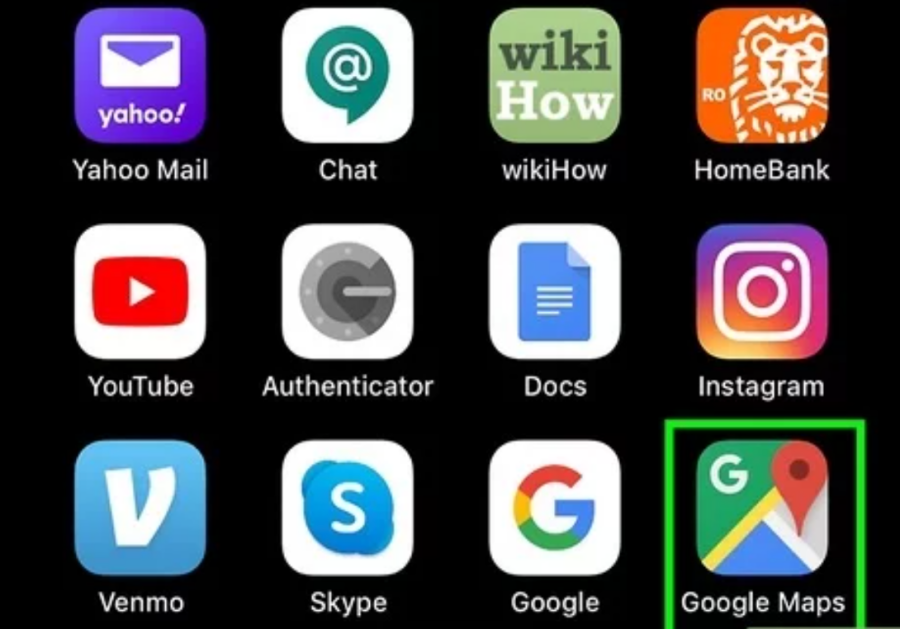
Biểu tượng của ứng dụng là một bản đồ có chữ “G” ở góc trên bên trái. Google Maps thường hiển thị trên 1 trong các màn hình chính (iPhone/iPad) hoặc trong ngăn kéo ứng dụng (Android).
- Bạn bật Location Services theo hướng dẫn trên màn hình
- Bản đồ mặc định sẽ hiển thị tên đường trên bản vẽ bản đồ. Nếu bạn muốn chuyển sang bản đồ vệ tinh hoặc địa hình, hãy nhấn vào biểu tượng kim cương xếp chồng lên nhau ở góc trên cùng bên phải, sau đó chọn Vệ tinh hoặc Địa hình .
Bước 2: Sau đó, tìm chấm xanh trên bản đồ.
Trên bản đồ, vòng tròn nhỏ màu xanh hiển thị vị trí hiện tại của bạn. Hình nón màu xanh nhạt hiển thị xung quanh dấu chấm cho biết vị trí bạn đang hướng tới.
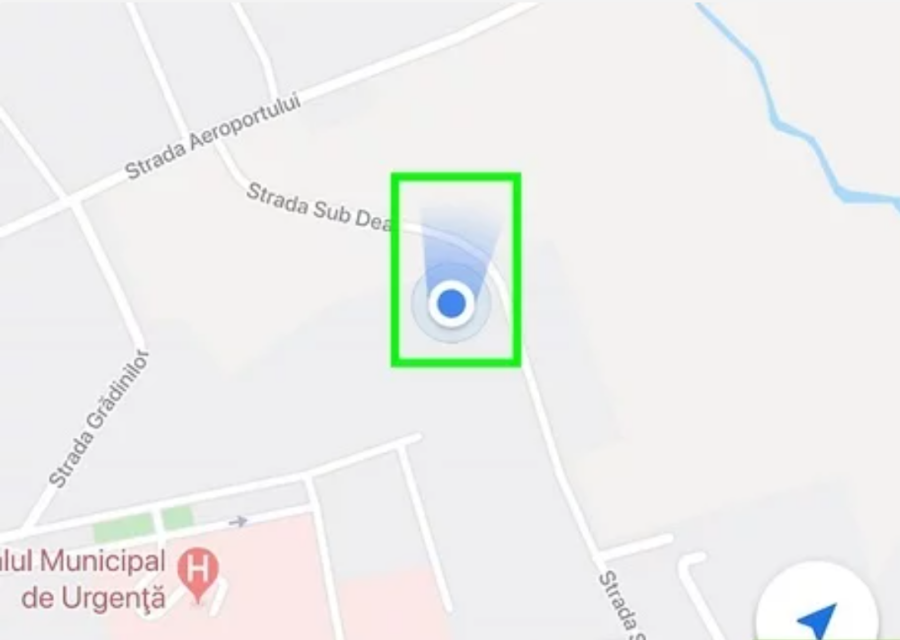
- Nhấn vào biểu tượng la bàn màu xanh lam và trắng ở bên phải bản đồ nếu biểu tượng đó hiển thị dấu chấm màu xanh lam . Đối với iPhone/iPad, đó là biểu tượng hình tam giác hướng lên hoặc tiêu điểm hình tròn với bốn đường kẻ nổi trên Android.
- Phóng to, thu nhỏ màn hình bằng cách chạm 2 lần vào dấu chấm hoặc thu nhỏ bằng cách khép 2 ngón tay
- Nếu muốn thay đổi vị trí, bạn chỉ cần kéo ngón tay trên bản đồ hoặc có thể chạm vào la bàn ở góc dưới bên phải để quay lại vị trí hiện tại.
Bước 3: Tiếp theo, bạn chạm và giữ vào dấu chấm tròn để nhả ghim.
Tại đây, bạn bỏ ngón tay ra khi thấy biểu tượng ghim đỏ hiển thị trên dấu chấm tròn. Sau đó, khung thông tin của vị trí hiện tại sẽ được hiển thị.
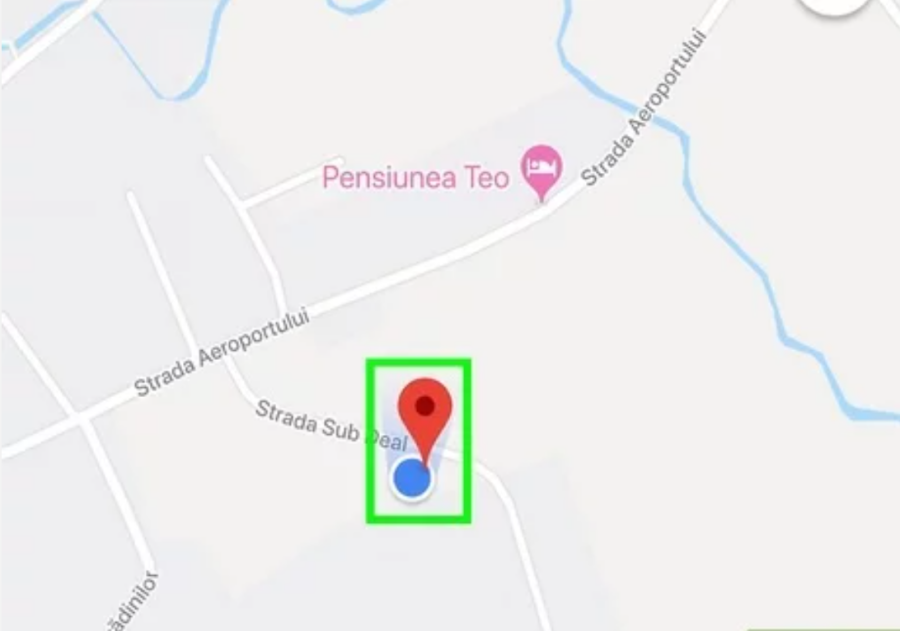
Bước 4: Cuối cùng, bạn thực hiện thao tác vuốt lên trên khung Dropped pin (Đã ghim)
Tùy thuộc vào kích thước của màn hình, phần này được hiển thị bên dưới hoặc bên cạnh bản đồ. Màn hình sẽ được mở rộng để hiển thị thông tin vị trí bao gồm tên đường phố (ở trên cùng) và vĩ độ và kinh độ (gần dưới cùng).

Trên máy tính
Bước 1. Đầu tiên, bạn truy cập vào Google Maps trên trình duyệt web.
Để tìm vị trí hiện tại trên Google Maps, bạn có thể sử dụng bất kỳ trình duyệt web nào (Safari, Chrome, Edge, …)
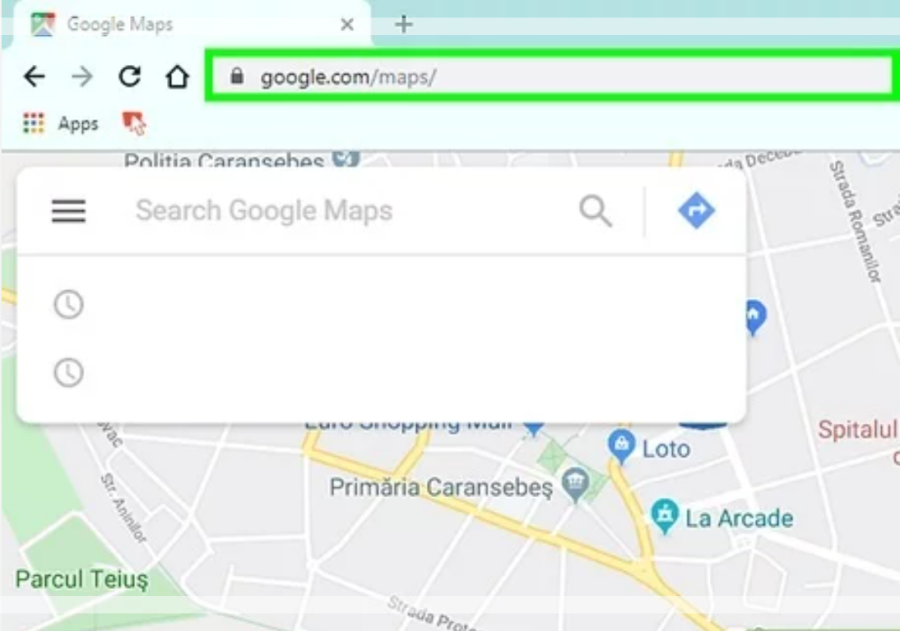
Bước 2: Sau đó nhấn vào biểu tượng tiêu điểm màu trắng xanh trên màn hình
Đây là thao tác thay đổi giao diện bản đồ giúp bạn nhìn thấy vị trí hiện tại, được đánh dấu bằng chấm xanh. Nó nằm ở góc dưới cùng bên phải của bản đồ.

Bạn sẽ thấy thông báo lỗi nếu chưa bật Dịch vụ Định vị. Để mở nó, hãy làm như sau:
- Windows: Bạn mở Start -> Chọn Settings – Vào Privacy -> Select Location -> Gạt 2 nút trượt đầu tiên ở khung bên phải sang vị trí On.
- macOS: Bạn mở menu Apple (Menu Apple) -> Bấm vào Tùy chọn hệ thống ( System Preferences ) -> Vào Bảo mật & Quyền riêng tư ( Security & Privacy ) -> Bấm vào Quyền riêng tư ( Privacy ) -> Bấm vào Dịch vụ định vị (Location Services) -> Đánh dấu vào ô bên cạnh “Enable Location Services” và “Safari” .”
Bước 3: Nhấp chuột phải vào dấu chấm màu xanh trên bản đồ để mở rộng menu.
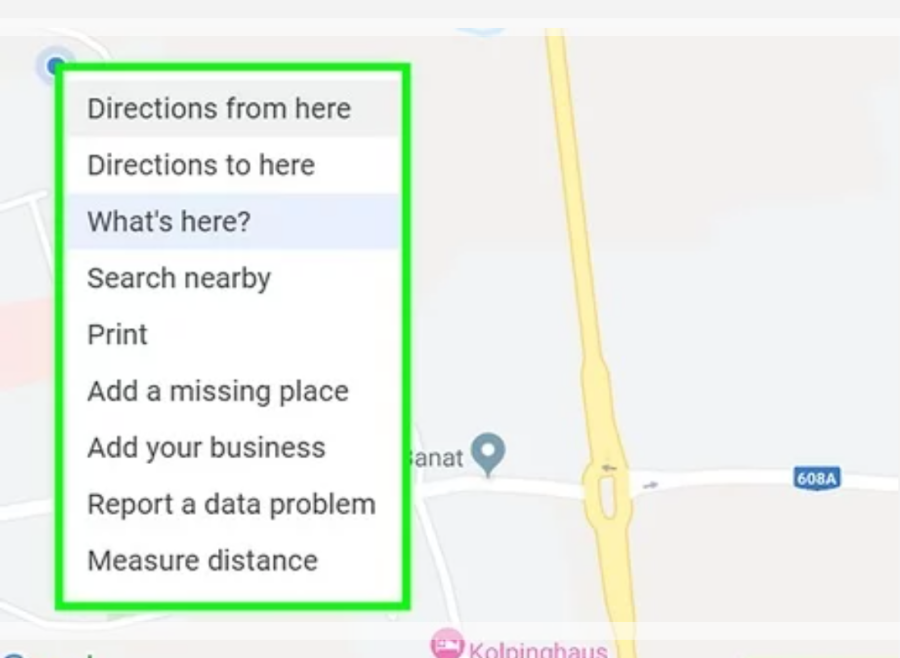
Bước 4: Nhấn vào What’s here? (Cái gì đây?)
Trên menu, nhấp vào Có gì ở đây? -> địa chỉ của vị trí hiện tại và vĩ độ/kinh độ sẽ xuất hiện trong hộp bên dưới bản đồ.
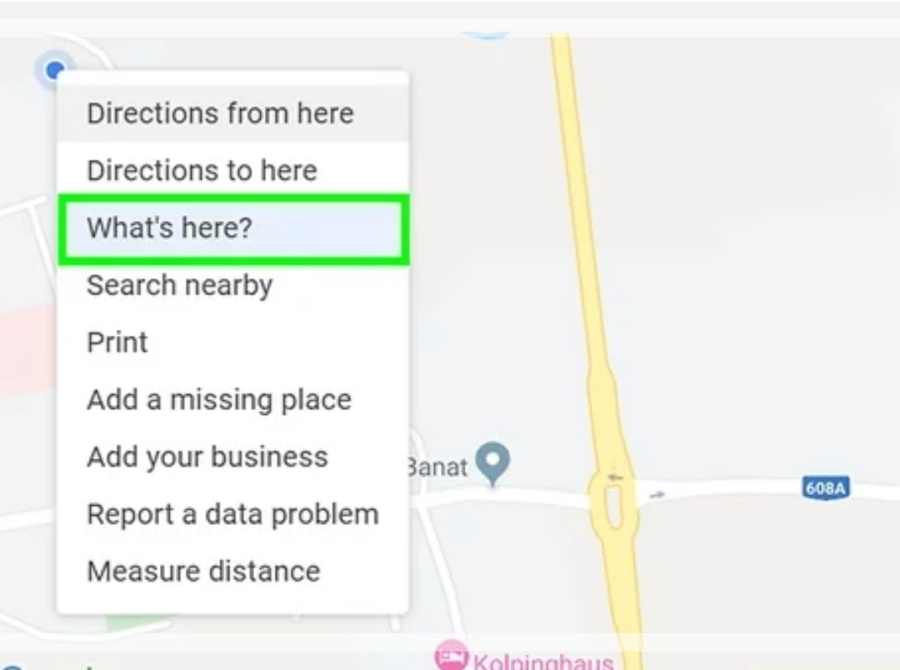
Bước 5: Bấm vào địa chỉ để xem thêm thông tin.
Phần địa chỉ nằm bên dưới bản đồ. Khi bạn nhấp vào ngăn thông tin ở bên trái, nó sẽ mở rộng để hiển thị thêm thông tin, bao gồm các tùy chọn chia sẻ và lưu.
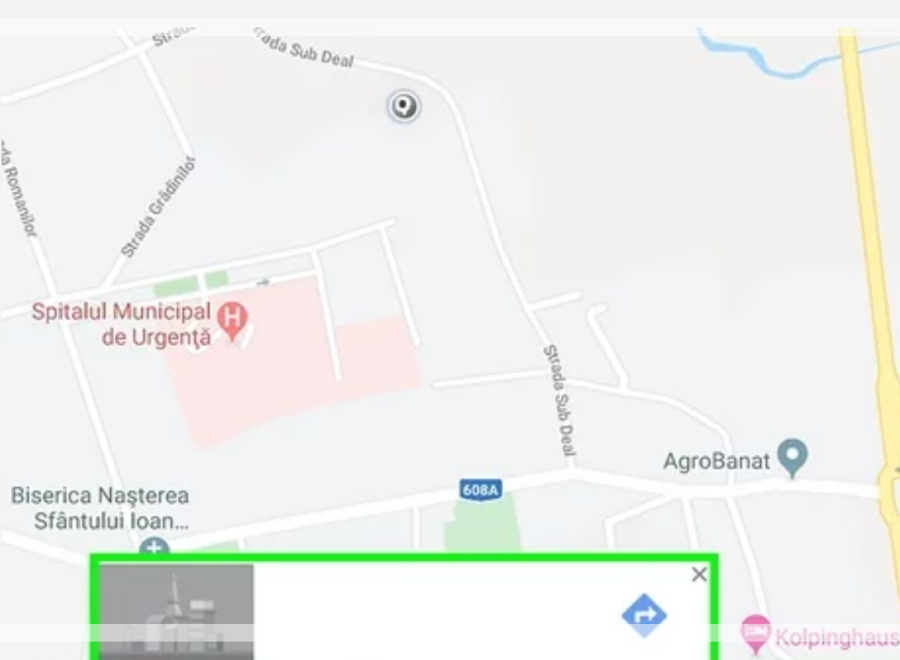
Trên đây là những cách đơn giản và nhanh chóng để xác định vị trí hiện tại của tôi trên Google Map mà đội ngũ Trinhsongphuc.com chúng tôi đã tổng hợp. Hi vọng qua bài viết này bạn có thể lý giải hoàn toàn câu hỏi Tôi đang ở đâu? Làm thế nào để xác định vị trí hiện tại của tôi một cách dễ dàng. Nếu có bất kỳ thắc mắc nào, bạn cũng có thể bình luận bên dưới, chúng tôi sẽ giải đáp cho bạn. Chúc may mắn.




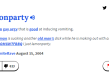


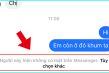





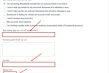

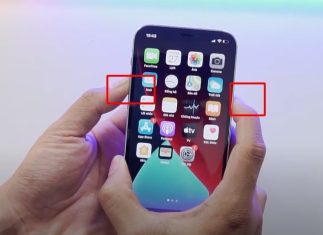

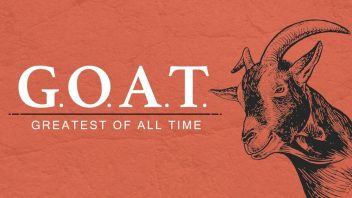







Ý kiến bạn đọc (0)